
Videos können überall gesehen werden, vor allem weil das Internet eine riesige Welt ist, in der wir alles ansehen können.
Als Video-Enthusiast sind Aufnahmetools unerlässlich, insbesondere wenn Sie eine bestimmte Show oder Serie haben, auf die Sie immer warten.
Es gibt auch verschiedene Bildschirmschreiber die man im Internet finden kann. Doch welches ist für Sie geeignet?
In diesem Beitrag haben wir Handverlesene 10 beste Bildschirmaufzeichnungssoftware. Diese Tools können alle kostenlos heruntergeladen werden. Darüber hinaus verfügen einige über eine kostenlose Version, mit der Sie sie jederzeit und überall nutzen können.
Fahren Sie unten fort, um sie sich anzusehen.
Inhaltsnavigation
- Übersicht über die Top 10 der Bildschirmaufzeichnungssoftware
- 1. AmoyShare Screen Recorder für gleichzeitige Aufnahme
- 2. AceThinker Screen Grabber für erweiterte Videoaufzeichnungen
- 3. Webstuhl für kollaboratives Aufzeichnen
- 4. Screencast O Matic zum Aufzeichnen von Webcam- und Bildschirmaufnahmen
- 5. Camtasia für Bearbeitung und Bildschirmaufzeichnung
- 6. OBS Studio für professionelle Aufnahme und Streaming
- 7. Movavi Screen Recorder zum Aufzeichnen langer Videos
- 8. FlashBack für die Aufnahme von 4K-Clips
- 9. Zappy ist perfekt für Mac-Benutzer
- 10 Bandicam für Screen-Recorder-Enthusiasten
Übersicht über die Top 10 der besten Bildschirmaufzeichnungssoftware
Bevor wir auf die Details der Tools eingehen, finden Sie hier einen Überblick über die beste Bildschirmaufzeichnungssoftware für PC und Mac. In dieser Tabelle geht es um das Abonnement oder die Preise der Pro-Versionen des Tools und der kompatiblen Plattform.
| Bester Bildschirmschreiber | Unterstützte Betriebssysteme | Abonnement | Benutzerfreundlich |
| AmoyShare Bildschirmrekorder | Windows und Mac | 69 $/3 Lizenz / lebenslang | 9 / 10 |
| AceThinker Screen Grabber | Windows und Mac | $ 59.95 / Lebenszeit | 9 / 10 |
| Loom | Mac, iPhone/iPad, Windows und Chrome | $ 8 / Monatlich | 5 / 10 |
| Screencast O Matic | Windows, Android, Mac, iPhone/iPad und Chrome | $ 1.65 / Monatlich | 7 / 10 |
| Camtasia | Windows und Mac | 249 $/Lebensdauer | 7 / 10 |
| OBS Studio | Windows, Linux und Mac | Freeware | 7 / 10 |
| Movavi Bildschirmschreiber | Windows und Mac | $ 19.82 / Monatlich | 8 / 10 |
| Rückblende | Windows | 49 $/Lebensdauer | 6 / 10 |
| Zackig | Mac | $ 19.99 / Monatlich | 8 / 10 |
| Bandicam | Windows | 39.95 $/Lebensdauer | 8 / 10 |
1. AmoyShare-Bildschirmrekorder
Kann Aufnahmen planen: Ja
AmoyShare Bildschirmrekorder wurde für Personen entwickelt, die ihre Bildschirme mit oder ohne Computerton aufzeichnen möchten. AmoyShare Screen Recorder gibt es in zwei Versionen: der registrierten Version und der Testversion.
Mit der kostenpflichtigen oder registrierten Version haben Sie unbegrenzte Zeit zum Aufnehmen und Trimmen von Video oder Audio vor dem Speichern. Darüber hinaus können Sie den aufgenommenen Ton mit der Geräuschunterdrückung des Mikrofons verbessern.
Während Sie mit der Testversion nur bis zu 3 Minuten lang aufnehmen können, können Sie Ihre Aufnahmen ohne Wasserzeichen speichern.
Dieses Tool verfügt über mehrere Aufnahmemodi, was die Aufnahme für Benutzer zu einer einfachen Aufgabe macht. Infolgedessen wird es nicht nur als die beste Videoaufzeichnungssoftware, sondern auch als die beste eingestuft Beste Software für die Aufnahme von Spielen sowie einen hervorragenden Audiorecorder.
Screen Recorder
Nehmen Sie HD-Video und -Audio sofort auf
- für Windows 10
- für Mac OS X 14+
- für Android
- Installieren Sie die beste Bildschirmaufzeichnungssoftware für den PC.
- Laden Sie den AmoyShare Screen Recorder herunter und installieren Sie ihn auf Ihrem Computer. Sobald der Installationsvorgang abgeschlossen ist, starten Sie die beste Software für die Videoaufzeichnung und erkunden Sie deren Benutzeroberfläche mit Navigation.
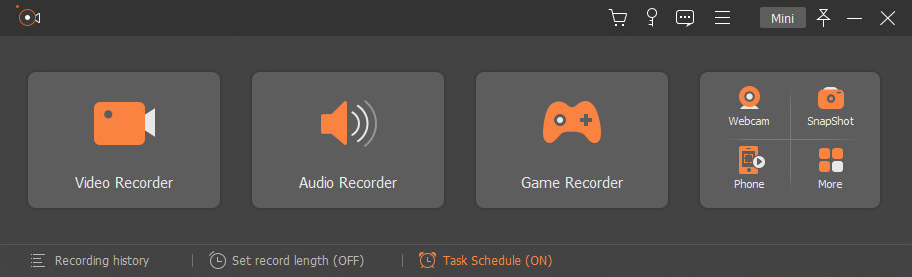
- Laden Sie den AmoyShare Screen Recorder herunter und installieren Sie ihn auf Ihrem Computer. Sobald der Installationsvorgang abgeschlossen ist, starten Sie die beste Software für die Videoaufzeichnung und erkunden Sie deren Benutzeroberfläche mit Navigation.
- Nehmen Sie problemlos Bildschirmvideos auf
- Der zweite Schritt besteht darin, auf die Option „Videorecorder“ zu klicken, um die Aufnahme einzurichten. Wählen Sie zwischen Vollbild- oder benutzerdefiniertem Modus, schalten Sie Systemton und Mikrofon ein und drücken Sie die REC-Taste, um die Aufnahme zu starten.
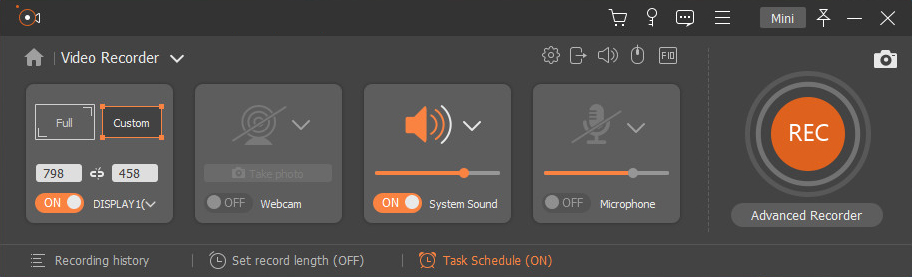
- Der zweite Schritt besteht darin, auf die Option „Videorecorder“ zu klicken, um die Aufnahme einzurichten. Wählen Sie zwischen Vollbild- oder benutzerdefiniertem Modus, schalten Sie Systemton und Mikrofon ein und drücken Sie die REC-Taste, um die Aufnahme zu starten.
- Aufnahme bearbeiten und speichern
- Klicken Sie auf die rote Box-Schaltfläche, um die Aufnahme zu beenden. Daraufhin erscheint ein neues Fenster auf Ihrem Bildschirm, in dem Sie Teile Ihres aufgenommenen Videos erneut aufnehmen oder ausschneiden können, bevor Sie es speichern.
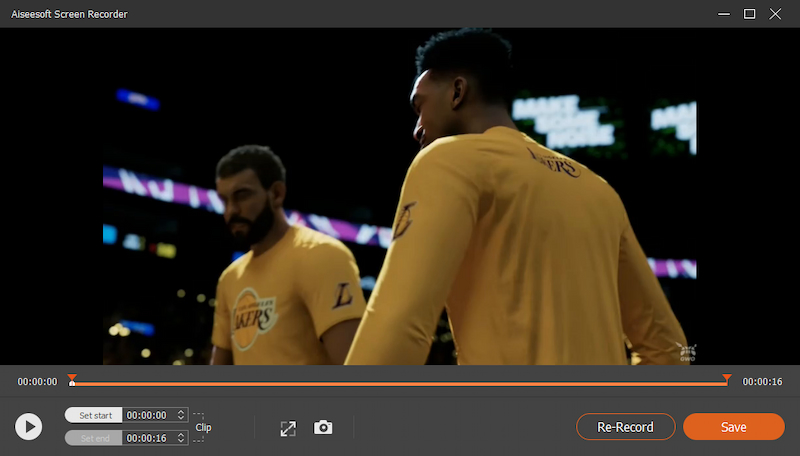
- Klicken Sie auf die rote Box-Schaltfläche, um die Aufnahme zu beenden. Daraufhin erscheint ein neues Fenster auf Ihrem Bildschirm, in dem Sie Teile Ihres aufgenommenen Videos erneut aufnehmen oder ausschneiden können, bevor Sie es speichern.
- Aufnahmebildschirm in einem bestimmten Bereich.
- Kommentieren mit Linien, Text, Formen usw.
- Schneiden Sie Video oder Audio vor dem Speichern.
- Nur für den Computergebrauch.
2. AceThinker Screen Grabber Premium
Kann Aufnahmen planen: Ja
AceThinker Screen Grabber Premium ist die zuverlässigste Software zur Bildschirmaufnahme. Es kann Ihren Bildschirm oder einen bestimmten Bereich auf Ihrem Bildschirm aufzeichnen. Außerdem können Sie damit Online-Videos aufzeichnen, darunter Live-Meetings, Video-Chats und mehr. Es verfügt über mehrere Aufnahmemodi, mit denen Sie Ihre Videos in Echtzeit bearbeiten können. Es gibt auch kostenlose und kostenpflichtige Versionen. Die kostenlose Version begrenzt die Aufnahmelänge. Bei der kostenpflichtigen Version haben Sie hingegen unbegrenzte Zeit, Ihren Bildschirm aufzuzeichnen. Mit beiden Versionen können Sie Videos oder Audio in hoher Qualität aufnehmen und produzieren.
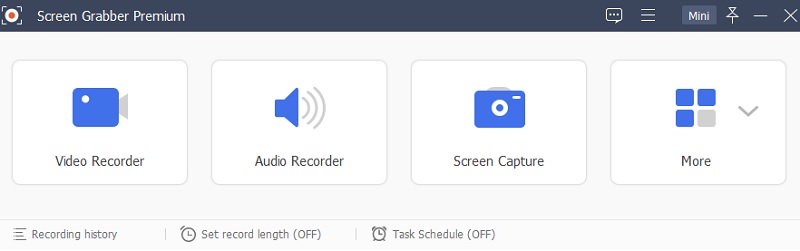
- Es hat eine einfache Benutzeroberfläche.
- Es unterstützt eine mehrsprachige Benutzeroberfläche.
- Für die Nutzung aller Funktionen ist ein VIP-Konto erforderlich.
3. Webstuhl
Kann Aufnahmen planen: Nein
Loom ist auch einer der besten Bildschirmrekorder für Mac und Windows. Es verfügt außerdem über einen Online-Recorder, in dem Sie mehrere Videos speichern können.
Es ermöglicht Ihnen, gemeinsam mit Ihren Klassenkameraden oder Kollegen Aufnahmen zu machen. Und Sie können Ihre Videos in einer Qualität von bis zu 1080p speichern. Es verfügt außerdem über eine Screenshot-Funktion, mit der Sie Ihren Bildschirm erfassen können. Darüber hinaus verfügt diese beste Bildschirmaufzeichnungs-App über einige wichtige Bearbeitungswerkzeuge und -optionen, mit denen Sie Ihre Videos schnell teilen können.
- Hochwertige Auflösung.
- Ohne Wasserzeichen.
- Es unterstützt keine benutzerdefinierte Neukodierung.
- Eingeschränkte Funktionalität.
4. Screencast O Matic
Kann Aufnahmen planen: Nein
Das folgende Tool in dieser Liste der besten Computer-Bildschirmaufzeichnungssoftware gehört dazu Screencast O Matic. Es ermöglicht Ihnen, Videos im Vollbildmodus oder in einem bestimmten Fenster/Bereich aufzunehmen.
Mit der kostenpflichtigen Version haben Sie vollen Zugriff auf die Bearbeitungstools. Mit der kostenlosen Version hingegen können Sie Musik hinzufügen und Ihr Video zuschneiden, bevor Sie es speichern. Sie können Ihre Aufnahmen auf Ihrem Gerät oder in Drive und Dropbox speichern.
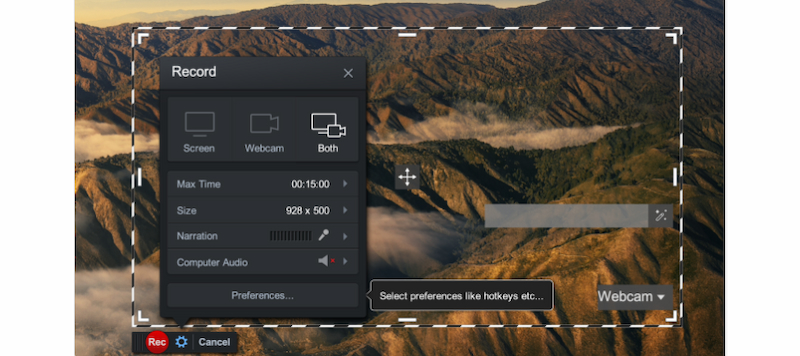
- Es ist für die Nutzung auf Mobiltelefonen verfügbar.
- Damit können Sie Ihr Mikrofon aufnehmen.
- Es verfügt nicht über einen integrierten Mediaplayer.
5. Camtasia
Kann Aufnahmen planen: Ja
Camtasia ist die bestbezahlte Bildschirmaufzeichnungssoftware, mit der Sie Audio und Video zusammen aufnehmen können. Außerdem können Sie Live-Videos wie Facetime oder Konferenzen aufzeichnen. Dieses Tool gilt als die beste Bildschirmaufzeichnungssoftware für den PC, da es flexibel ist. Neben der Bildschirmaufnahme bietet es viele Funktionen, darunter das Hinzufügen von Animationen, Videoeffekten und Überlagerungen. Camtasia könnte Ihr Videorecorder und gleichzeitig Videoeditor sein. Sehr gut geeignet zum Erstellen von Lehrvideos, Tutorials und vielem mehr.
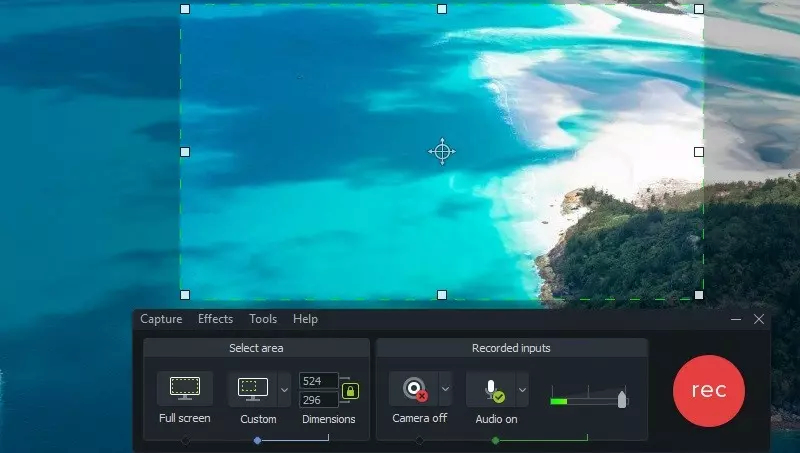
- Es bietet königliche Musik und Soundeffekte.
- Einfach zu bedienender Video-Editor.
- Teure Abonnements.
6. OBS-Studio
Kann Aufnahmen planen: Nein
Nachfolgend finden Sie unsere Liste der besten kostenlosen Bildschirmrekorder ohne Wasserzeichen OBS Studio, ein funktionelles Tool namens Open-Source-Software, mit dem Sie Ihren Bildschirm aufzeichnen können. Es ermöglicht Ihnen die Aufzeichnung eines Videos und Live-Streaming, z. B. Game-Streams. OBS bietet eine breite Palette an Funktionen, die Sie kostenlos nutzen können. Neben der Video- und Audioaufnahme können Sie damit auch Ihre Videos nahtlos streamen. OBS ist perfekt für diejenigen, die nach Video- und Audio-Verbesserern suchen.
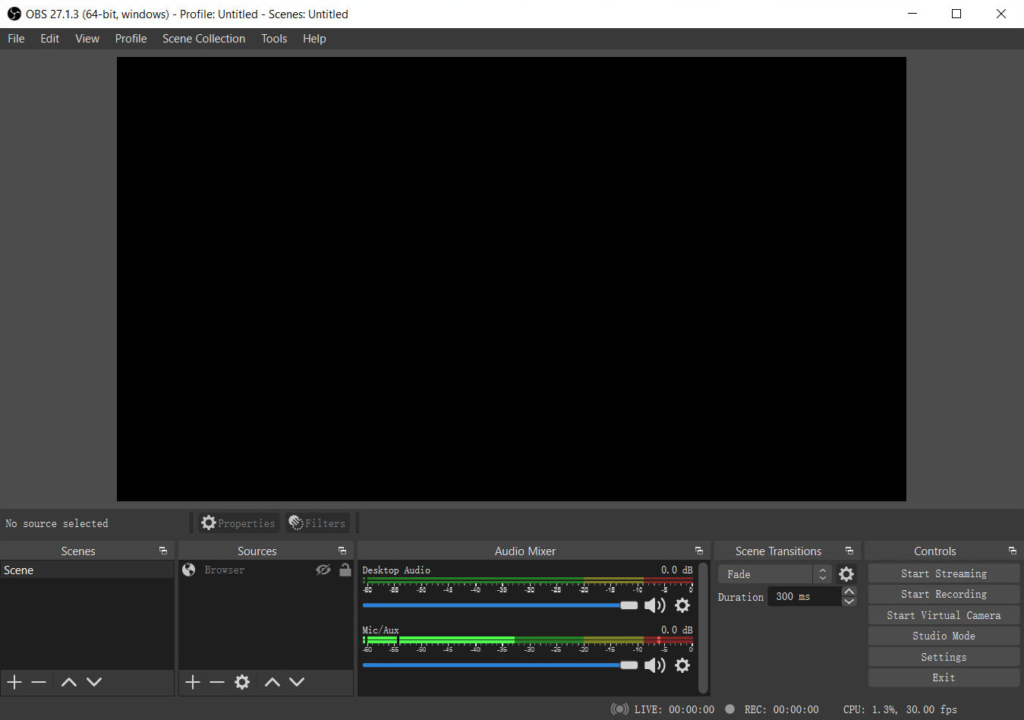
- Es gibt kein Aufnahmelimit.
- Anpassbare Einstellungen.
- Es hat eine komplizierte Schnittstelle.
- Die Aufnahme kann nicht angehalten werden.
7.Movavi Bildschirmrekorder
Kann Aufnahmen planen: Nein
Ein weiteres Tool, das zur besten Bildschirmaufzeichnungssoftware für Mac und Windows passt, ist das Movavi Bildschirmschreiber. Bei diesem Tool handelt es sich um einen Bildschirmrekorder, der hauptsächlich zum Aufzeichnen von Videoanrufen und Gameplays verwendet wird. Mit diesem Tool können Sie Desktop-Screenshots aufnehmen. Mit der intuitiven Benutzeroberfläche können Sie hochwertige Videos erstellen, die Sie mit dem integrierten Videoeditor bearbeiten können. Dieses Tool eignet sich perfekt für die Erstellung hochwertiger Inhalte bei der Aufnahme professioneller Videos.
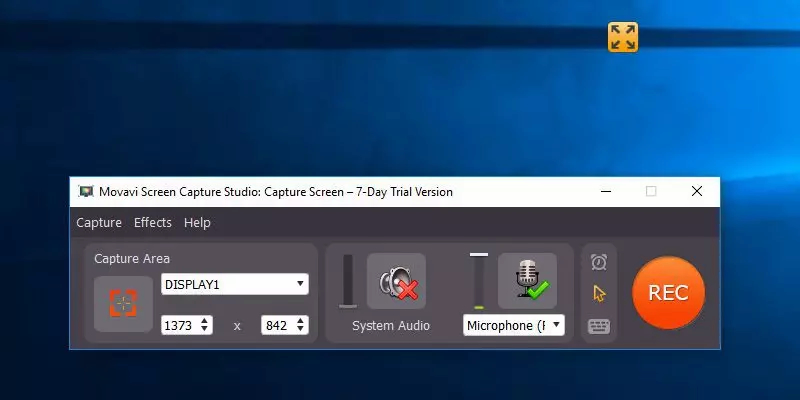
- Einfache Schnittstelle.
- Eingeschränkter Funktionsumfang mit der kostenlosen Version.
8. Rückblende
Kann Aufnahmen planen: Ja
Rückblende ist eine weitere beste Bildschirmaufzeichnungssoftware für Spiele, mit der Sie Ihre aufgenommenen Videos ohne Wasserzeichen speichern können. Mit diesem Bildschirmaufzeichnungstool können Sie Ihren gesamten Bildschirm, Ihr Fenster und Ihre Region aufzeichnen. Damit können Sie eine Webcam mit Systemtoneingängen einschließlich Ihres Mikrofons aufnehmen. Flashback kann Videos in 4K-Qualität rendern. Darüber hinaus können Sie den Bildschirm ohne zeitliche Begrenzung aufzeichnen.
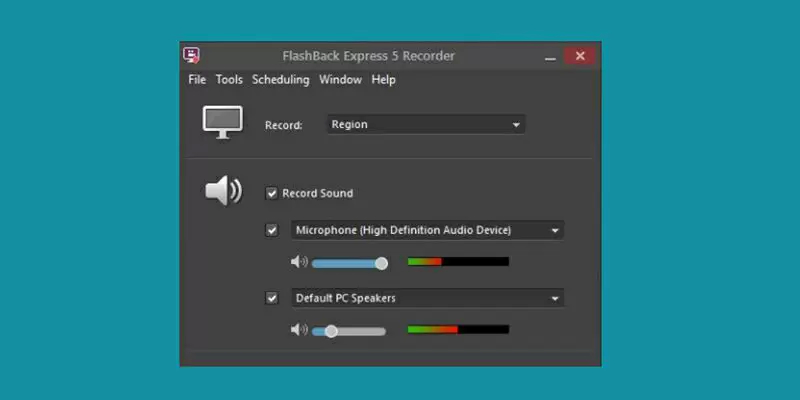
- Ermöglicht die Aufnahme eines Bereichs, einer Webcam oder des gesamten Bildschirms.
- Beschränkt nur für Benutzer von Windows 7/8/10.
9. Zackig
Kann Aufnahmen planen:
Die folgende beste Bildschirmaufzeichnungssoftware für Mac, mit der Sie schnelle Videoclips aufnehmen können: Zackig – ist perfekt für alle, die ein Tool suchen, mit dem Sie Videoanrufe mit Audio oder Voiceover aufzeichnen können. Für dieses Tool gibt es eine kostenlose Version ohne Bearbeitungstools. Im Gegensatz zur kostenpflichtigen Version bietet es jedoch viele Tools, mit denen Sie Ihre Aufnahmen verbessern können. Sie können beispielsweise während der Aufnahme Pfeile, Text und einfache Anmerkungen hinzufügen. Außerdem können Sie Ihre Aufnahmen bequem in der Cloud speichern.
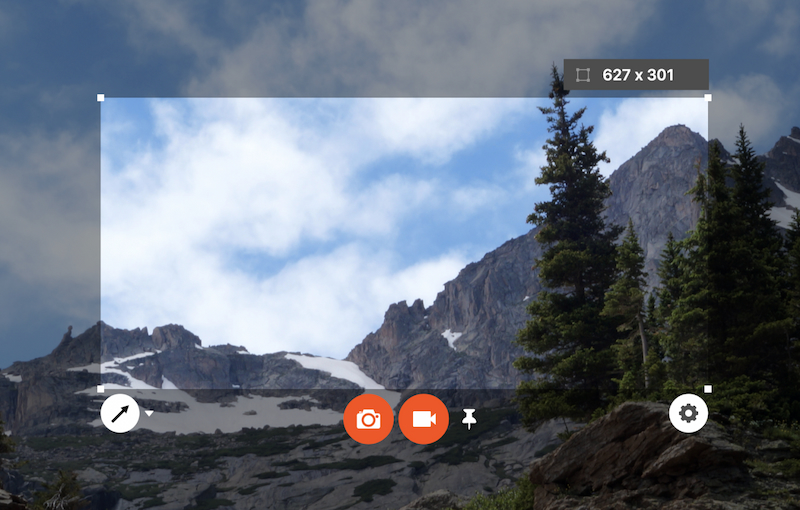
- Es bietet ein erschwingliches Abonnement.
- Die kostenlose Version bietet eingeschränkte Funktionalitäten.
10. Bandicam
Kann Aufnahmen planen: Ja
Das Tool, das unsere Bestenliste vervollständigt Bildschirmaufzeichnungssoftware für Windows 10 lernen muss die Bandicam. Dieses Tool verfügt über vier hervorragende Aufnahmemodi. Der Spielaufzeichnungsmodus bietet ein umfassendes Aufzeichnungstool, während Sie im Geräteaufzeichnungsmodus das eingesteckte Gerät erfassen können. Der Webcam-Aufnahmemodus eignet sich perfekt zum Aufzeichnen von Facetime-Anrufen. Im letzten Modus können Sie Ihren gesamten Bildschirm, einen bestimmten Bereich und den Bereich um Ihren Mauszeiger aufzeichnen. Sie können Ihren Aufnahmen auch Text und Anmerkungen hinzufügen, bevor Sie sie auf Ihrem Gerät speichern. Außerdem verfügt Bandicam über Sicherungsordner für Ihre Aufnahmen.
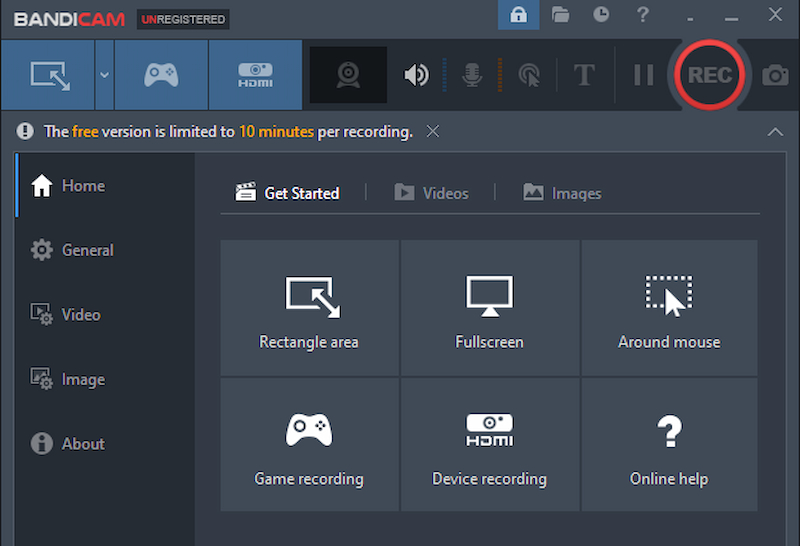
- Kann 4K-UHD-Videos aufnehmen.
- Screenshots können nur in drei Formaten gespeichert werden.
Fazit
Nachdem wir die Details und Funktionen der besten Bildschirmaufzeichnungssoftware besprochen haben, können wir sehen, dass es sich bei den meisten von ihnen lohnt, einen Blick darauf zu werfen, was sie bieten. AmoyShare Bildschirmrekorder Unter den zehn Tools sticht es dadurch hervor, dass es Ihnen ermöglicht, HD-Videos auf Ihrem Bildschirm aufzunehmen und in Echtzeit ohne Wasserzeichen zu bearbeiten.
Probieren Sie es jetzt aus!
Screen Recorder
Nehmen Sie HD-Video und -Audio sofort auf
- für Windows 10
- für Mac OS X 14+
- für Android
FAQs zur besten Videoaufnahmesoftware
Was ist die beste Bildschirmrekorder-Software?
Sie können überlegen AmoyShare Bildschirmrekorder Die beste Bildschirmaufzeichnungssoftware für Windows 10, da Sie damit den gesamten Bildschirm, einen bestimmten Bereich oder die Umgebung der Maus ohne Wasserzeichen aufzeichnen können. Darüber hinaus können Sie die Videos sogar problemlos mit Anmerkungen versehen oder zuschneiden.
2. Welcher ist ein besserer Bildschirmrekorder, Bandicam oder Camtasia?
Bandicam ist in puncto Bildschirmaufzeichnung deutlich besser als Camtasia. Camtasia konzentriert sich mehr auf die Bearbeitung von Videos. Im Gegensatz dazu konzentriert sich Bandicam auf die Aufnahmemodi.